En este tutorial aprenderás a crear ofertas que te ayudarán a generar más visitas en el sitio web de tu hotel y se conviertan en ventas.
Video tutorial
Paso a paso
Las promociones ayudan a incrementar la percepción positiva hacia una marca. La clave no está en el precio, sino en crear una estrategia creativa y efectiva para el cliente al que quieres llegar.
El artículo se divide en 2 partes: en la primera, aprenderás a crear tu oferta en el dashboard, y en la segunda, en el motor de reservas.
Creación de una oferta en el dashboard
- Ingresa al dashboard.
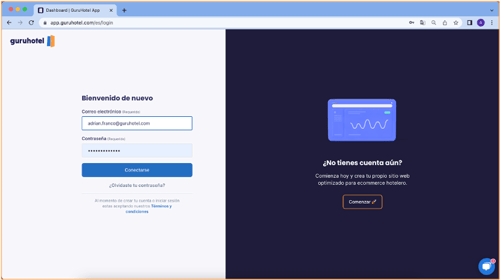
- Dirígete a Sitio web -> Ofertas -> Nueva Oferta
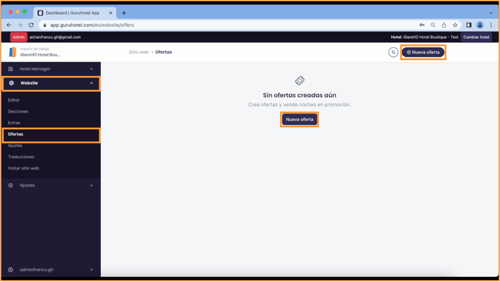
- Agrega una imagen de portada. Coloca el nombre de la oferta en español e inglés.

- Agrega la descripción de la oferta. El sistema la traducirá de forma automática al idioma inglés. Te sugerimos que revises la traducción y la corrijas en caso de ser necesario.
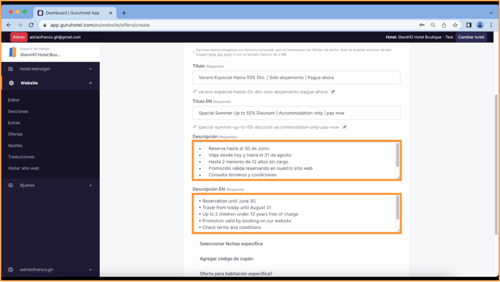
- Presiona en la casilla Seleccionar fechas específicas para indicar la validez la oferta.
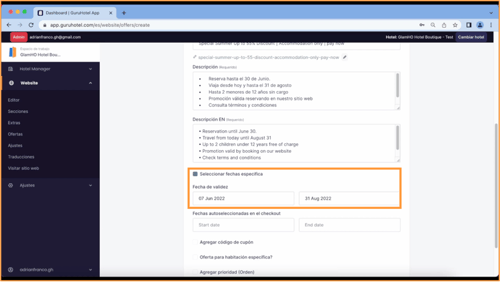
- Indica las fechas que se mostrarán en el motor de reservas de manera automática. Esta acción es opcional si deseas impulsar la venta en ciertas fechas. Si no es el caso, puedes dejarlo en blanco.
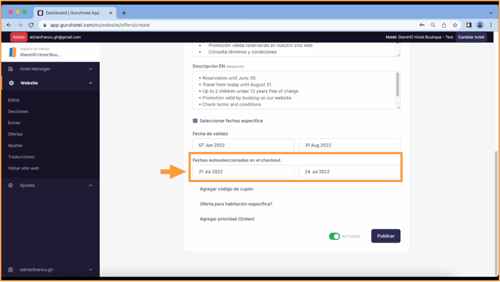
- Si la promoción es válida con un código de descuento, habilita la casilla y coloca el mismo nombre que le pusiste en el motor para que sea visible en el sitio web.
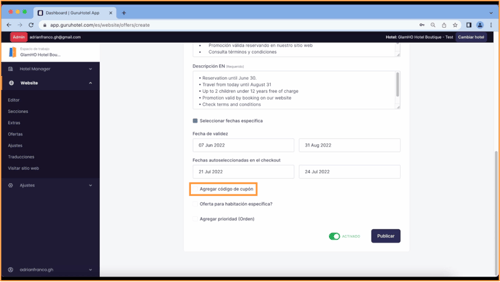
- Si la promoción sólo es válida para una categoría de habitación en particular, habilita esta casilla. Te recomendamos que la dejes sin marcar para que la promoción sea en todas las habitaciones.
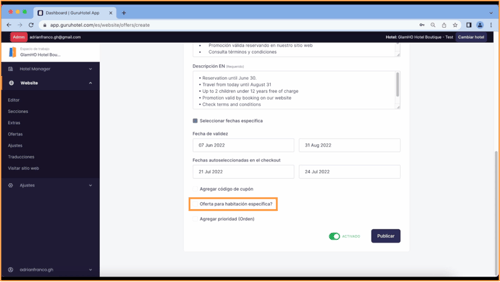
- Si tienes dos o más promociones, habilita la casilla para elegir el orden de prioridad en el que quieras que se muestren.
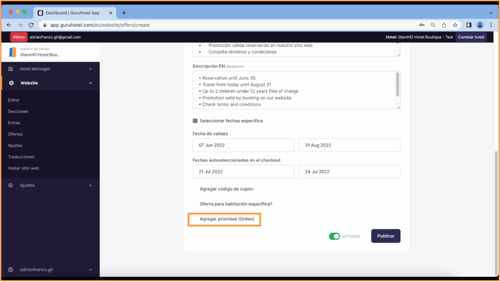
Creación de una oferta en el motor de reservas
- En el dashboard, dirígete a Hotel Manager -> Manager. Ingresa con tu usuario y contraseña.
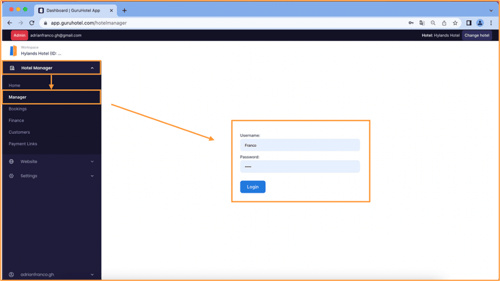
- Una vez dentro del motor, en el menú principal, dirígete a Extras Extras -> Promociones.
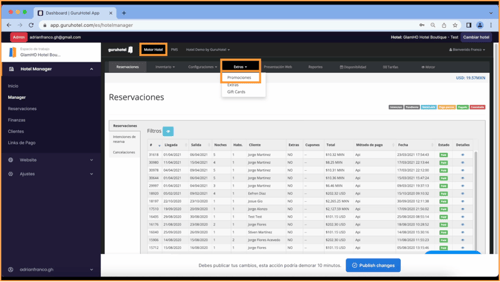
- En seguida, presiona en Nueva promoción.
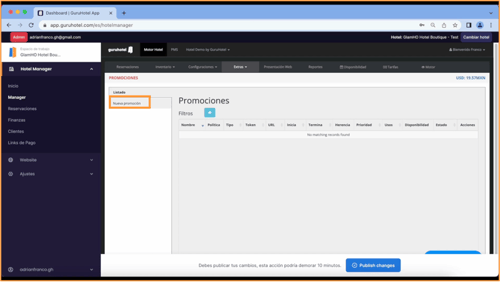
- En la pestaña Información escribe el nombre de la promoción, booking y travel window, los días de la semana en los que la oferta es válida, selección de la política de pago, mínimo de noches y mínimo de días de antelación de reserva.
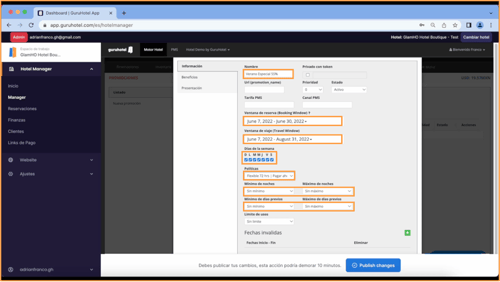
- Al terminar, ve a la pestaña Beneficios.
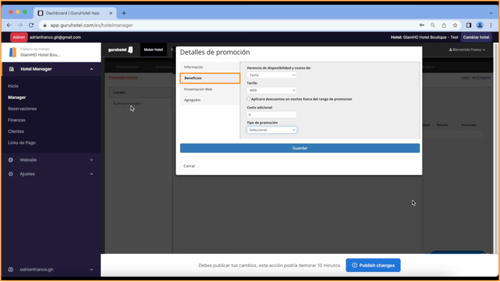
- En la casilla Herencia de disponibilidad y costos selecciona Tarifa.
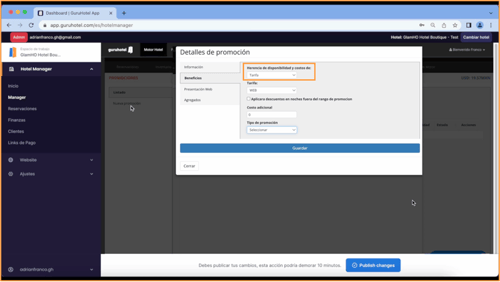
- En la casilla Tarifa selecciona WEB. De esta forma, la oferta se mostrará solo en tu sitio web. Repite el proceso para el resto de las tarifas con las que cuente tu hotel. De esta manera, te aseguras de tener paridad en todos tus canales.

- Deja sin marcar las casilla Aplicar a descuentos en noches fuera del rango de promoción y Costo adicional.
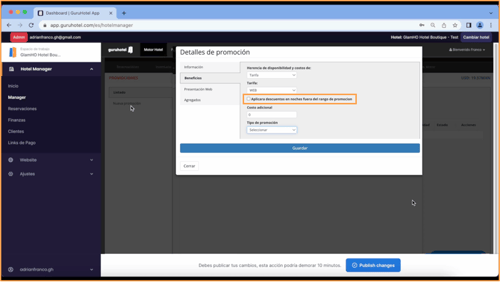
- En seguida, selecciona el tipo de promoción que vas a ofrecer y personalízala.
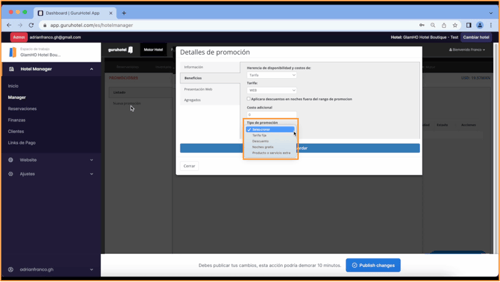
- Para configurar la información que se verá en el sitio web, presiona en la pestaña Presentación web. Escribe el nombre de la promoción en español e inglés, junto con la modalidad de pago.
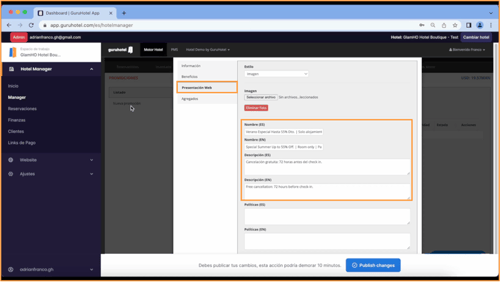
- Verifica que la información sea correcta y da click en Repite el proceso para crear las promociones en la modalidad Pago en Hotel.
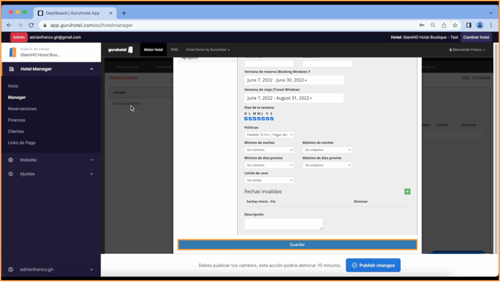
- Después de dar de alta las promociones en el motor de reservas, haz clic en Publicar cambios. Deja pasar unos minutos para que los cambios se apliquen en tu sitio web.
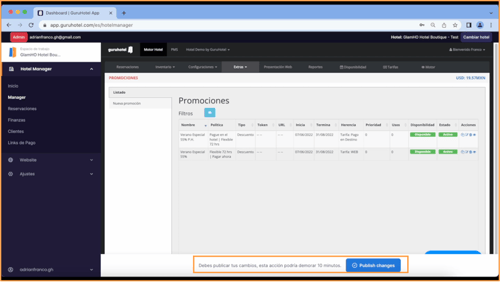
- Realiza una búsqueda en tu sitio web para confirmar que la promoción quedó dada de alta.
- Fin del proceso.
Descarga el paso a paso.